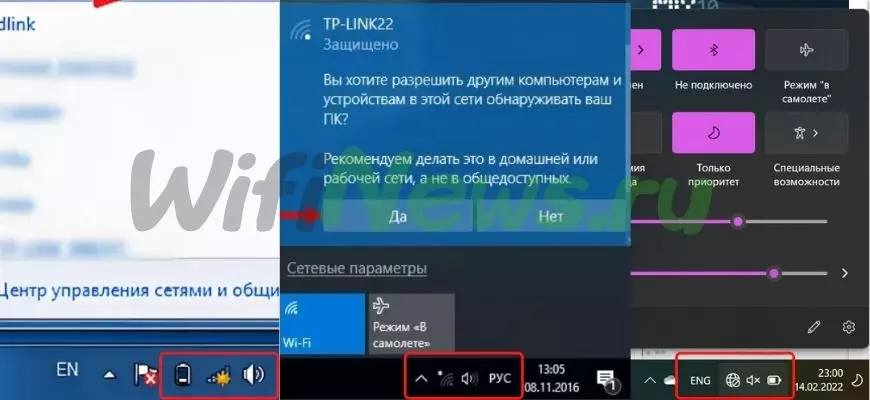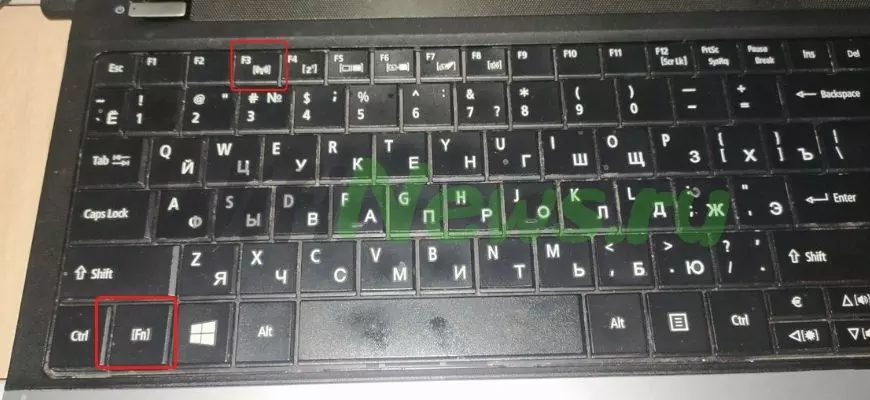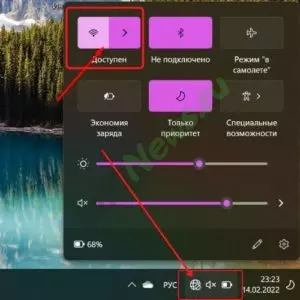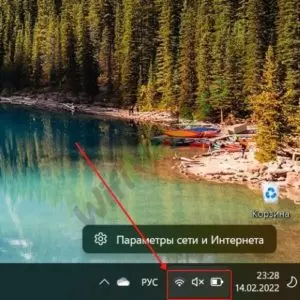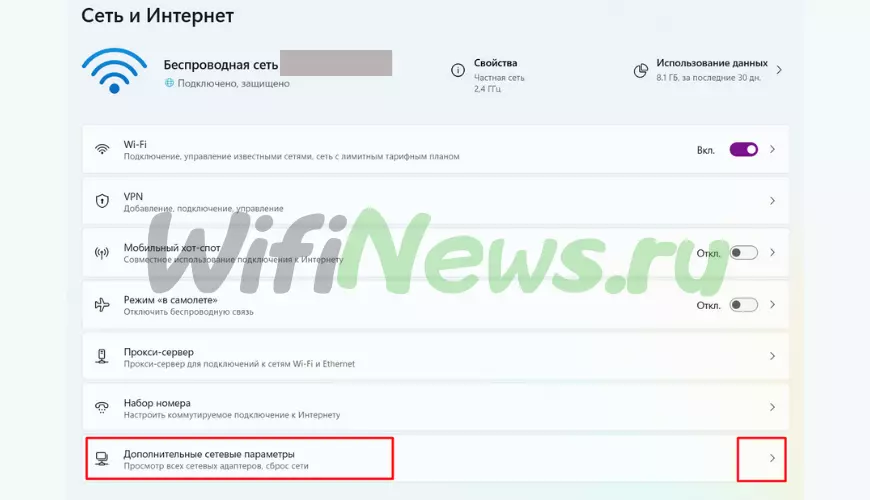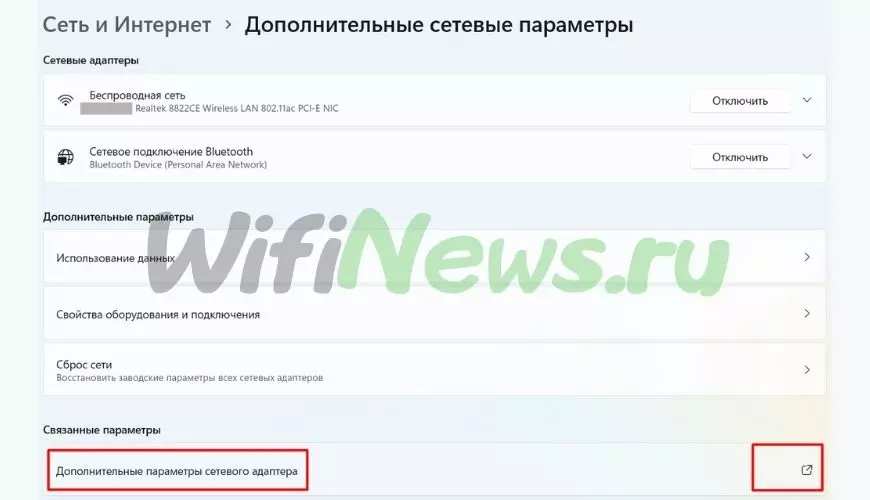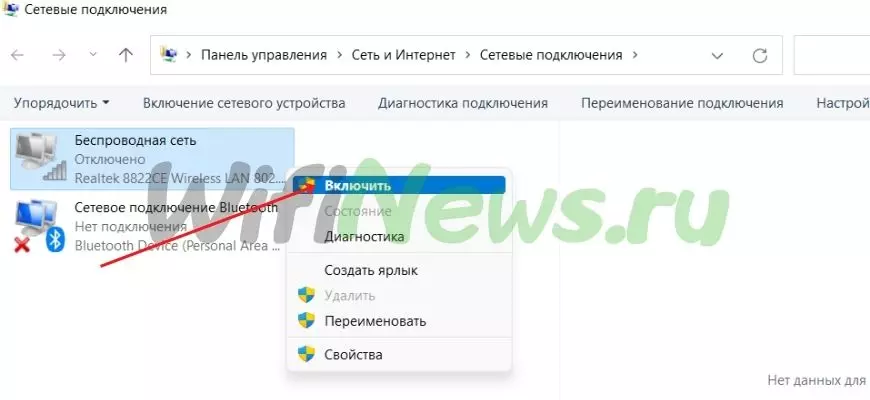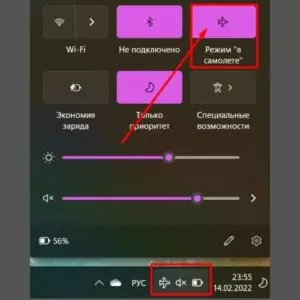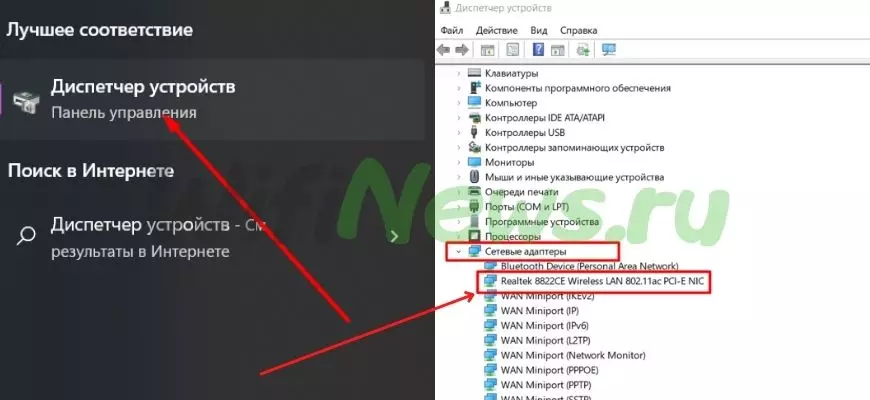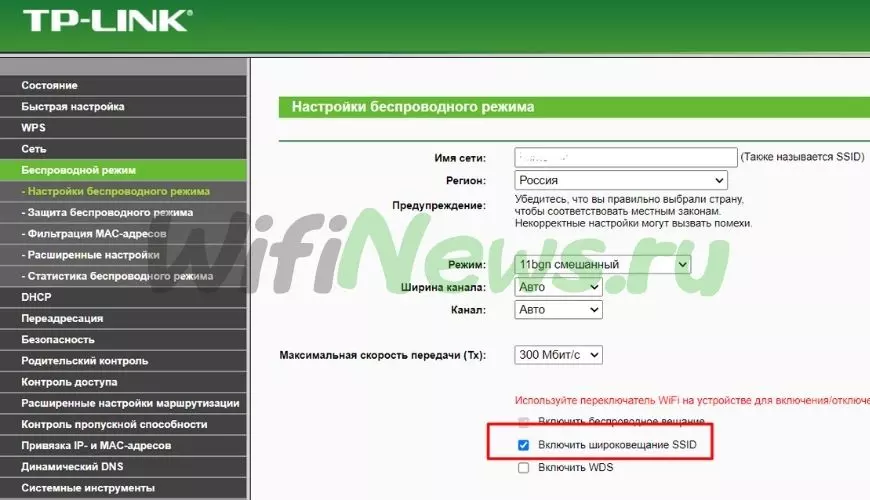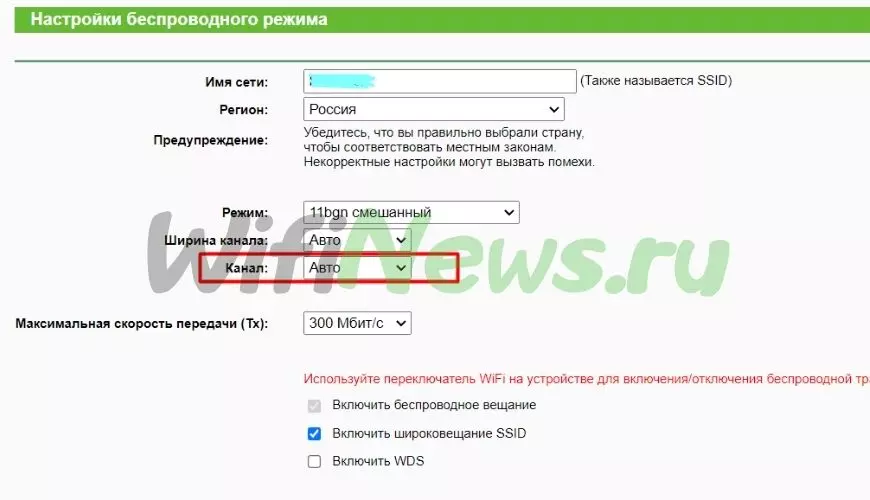- Ноутбук не видит Wi-Fi сети: 11 способов помощи
- Причины
- Отсутствует беспроводная сеть
- Wi-Fi адаптер отключён
- Кнопки включения
- Включение в быстрой панели
- Включение параметров адаптера
- Автодиагностика
- Режим самолёта
- Драйвер
- Проблемы на роутере
- SSID и видимость
- Канал
- Поломка роутера
- Какие ещё советы дают специалисты
- SHO-ME Combo Mini WiFi — сигнатурное комбо устройство
- Valeriy-33
- pioner
- pioner
- Valeriy-33
- sanek3423021
- pioner
- pioner
- Valeriy-33
- Passerby
- виталий5381
- Valeriy-33
- pioner
- Valeriy-33
- RAV-4
- pioner
- виталий5381
Ноутбук не видит Wi-Fi сети: 11 способов помощи
При подключении ноутбуков к Wi-Fi у пользователей иногда возникают проблемы. Это касается любой версии операционной системы Windows. Решение остаётся примерно одинаковым вне зависимости от того, какой именно вариант использует компьютер. Остаётся только узнать о причинах того, почему ноутбук не видит вай фай.
Причины
Если устройство перестаёт видеть сети и искать их, причина в большинстве случаев кроется именно в самих устройствах. Обычно проблемы связаны с аппаратной или программной частью.
Почему ноутбук не видит Wi-Fi? Вот самые распространённые проблемы:
- Работа адаптера Wi-Fi в режиме монитора, повреждение или отсутствие этой части, её отключение.
- Сбои операционной системы.
- Прекратила работу служба с автонастройкой WLAN.
- Драйвер беспроводной сети работает некорректно, либо отсутствует.
- Аппарат использует режим “В самолёте”.
- Компьютер не видит вай-фай, потому что последний отключен.
Режим монитора у сетевого модуля практически невозможно включить специально. Ведь для него требуется специальный драйвер. Те, кому эта функция нужна, обычно о ней всё знают.
Иногда компьютер не видит одну точку доступа, хотя прекрасно различает другие. Тогда велика вероятность, что источником проблем стали настройки роутера, либо свойства среды передачи.
Вот лишь некоторые ситуации, с которыми можно столкнуться на практике:
- Внешние помехи искажают сигнал.
- Сам сигнал Wi-Fi сети слишком слабый.
- Отключение вещания по технологии SSID.
- Загруженность передающего радиоканала из-за сигналов соседних устройств, которые используют ту же полосу радиочастот.
- Вещание на частоте, которая не поддерживается адаптером в ноутбуке.
Часто ситуация связана с тем, что сетевой драйвер вышел из строя либо устарел. Что делать, расскажем далее.

Отсутствует беспроводная сеть
Можно проверить, работает ли эта функция на других устройствах. И посмотреть, видит ли ноутбук другие сети. Если в других случаях всё в порядке, а на ноутбуке ничего не происходит – причина кроется в другом. Проблемы возникают из-за того, что неправильно оценивают мощность.
Wi-Fi адаптер отключён
На современных ноутбуках можно просто выключить вайфай. И включить эту функцию обратно.
Стоит посмотреть статус этой системы в трее (он же область уведомлений).
Если на картинке изображён знак нет сети, то появляется сообщение “нет доступных подключений” – велика вероятность, что всё именно отключено. Включают функцию несколькими способами. Например, через меню с настройками или с помощью кнопок.
Кнопки включения
Раньше на ноутбуках существовали отдельные физические кнопки или переключатели, которые как раз и отвечали за вайфай. Теперь для этого используется сочетание клавиш. Например, Fn + F8.
В некоторых моделях действуют комбинации в виде Fn + F3. Иногда соответствующая информация указывается в инструкциях к устройствам.
Включение в быстрой панели
Этот вариант актуален для устройства с Windows 10 и Windows 11 . Надо щёлкнуть по уведомлениям, а после выбрать раздел, посвящённый Сети.
Далее надо нажать на функцию Wi-Fi. Всё должно включиться.
Включение параметров адаптера
Один из вариантов для решения проблемы. Предполагается выполнение нескольких действий по шагам:
- Правой кнопкой мыши нажимают на текущее сетевое соединение. Далее пользователь выбирает “Центр управления сетями и общим доступом”, либо “Параметры Сети и интернет”.
- Далее появляется вкладка, с дополнительными параметрами сети, нажимаем далее где можно выбрать параметры адаптера.
- Откроется окно, в котором выбирают конкретное устройство. Здесь могут отображаться и проводные адаптеры, которые никому не интересны, хотя при желании тоже могут быть включены. Нужно выбрать интересующий вариант, потом нажать правой кнопкой и перейти по строчке “включить”. С Windows 7,10 работают так же как Windows 11.
Автодиагностика
Отличный вариант для пользователей, которые ещё не очень хорошо разбираются во всех особенностях работы своей системы. Но решение подходит далеко не для всех случаев. Как и раньше, нужен раздел “Параметры сети и интернет”, а после него – пункт “Устранение неполадок”.
Операционная система сама выполнит проверку, а потом предложит возможные решения существующих проблем. Изучают и адаптер беспроводной сети.
Режим самолёта
Эта функция появилась в последних версиях операционных систем и устройств, которые на них работают. Выключается щелчком по кнопочке, если она не активирована раньше. Выключить всё можно таким же способом.
Драйвер
Бывает так, что он в системе вообще отсутствует. Например, не было и раньше, либо появились проблемы после какого-то действия со стороны пользователя. Так происходит, когда появилось обновление, но оно ещё не применено к текущей версии. Сначала нужно проверить, в каком состоянии находится элемент, а потом уже установить, что делать дальше.
Правой кнопкой мыши выбирают меню “Пуска”. Пользователей в этом случае интересует раздел с “Диспетчер устройств”.
Далее ищем вкладку “Сетевые адаптеры”. Там пытаемся найти устройство, с которым сейчас возникают проблемы. Обычно в названии содержится слово Wireless.
Бывает так, что рядом со значком адаптера появляется восклицательный знак, либо компьютер вообще не видит его. Проще всего в таких ситуациях менять драйвера. В нашем случае все работает.
Рекомендуется использовать специальные программы, которые автоматически ищут проблемы в оборудовании, а потом пытаются исправить. Это лучший вариант, который и не требует дополнительных затрат. Одна из таких программ drp.su – переходите и качайте
Проблемы на роутере
Существует большое количество роутеров. И у каждого свои особенности. Можно перечислить лишь некоторые общие ситуации, с которыми сталкиваются пользователи. Пример на роутере TP-Link
SSID и видимость
Ноутбукам часто не нравится SSID сети или её название. Достаточно изменить данные, чтобы всё снова заработало нормально. Но причина может быть в том, что кто-то специально сделал эту сеть невидимой, либо так получилось случайно. Тогда ту функцию тоже меняют на нужный вариант. После всё должно восстановиться.
Канал
В этой части настроек всегда нужно выставлять положение Auto. В противном случае сети становятся невидимыми.
Поломка роутера
Если никакие действия и проверки не помогают – есть вероятность, что сам роутер вышел из строя. Если у самого пользователя не хватает навыков, лучше обратиться к специалистам. Они внимательно изучат технику и расскажут о том, что с ней случилось.
Для проверки достаточно подключить другой внешний адаптер или внутреннюю карту. Сам Wi-Fi модуль на ноутбуках меняется без проблем. Давно уже существуют соответствующие методы и запасные детали. Значит, от пользователя не потребуется никаких серьёзных затрат.
Проблемы с внутренними шлейфами тоже решают за минимальное время.
Какие ещё советы дают специалисты
Часть проблем связана с тем, что расстояние между роутером и ноутбуком слишком большое. Тогда всё понятно. Нужно подойти к устройству как можно ближе и посмотреть, работает ли интересующая сеть.
Иногда не помогает ничего, кроме так называемого отката или восстановления настроек системы с указанием того момента, когда сеть ещё работала. Это сделать просто, на экране постоянно появляются инструкции, помогающие пользователю.
Вай-фай может пропадать, когда обновляется сама операционная система. Поэтому надо переустановить программу для установления связи, включить и выключить её.
Отсутствие стабильной работы бывает связано даже с погодными условиями окружающей среды. Например, после ливней с грозой. Ведь сами роутеры очень боятся таких погодных явлений. Происходит так, что модуль просто сгорает.
Главное – аккуратно вытащить повреждённый элемент для замены на новый.
Консультация с мастерами тоже никогда не бывает лишней. Они помогут понять, что и когда могло стать причиной проблем.
SHO-ME Combo Mini WiFi — сигнатурное комбо устройство
Поменяйте карты памяти местами, если 128 и в другом будет глючить, то проблема 99,99% в карте памяти.
Может просто 128 не тянет?
Эперементируя установил,удаляю одно видео и запись идёт.
Valeriy-33
Зашел Спросить
Приобрел sho-me combo mini WiFi. Как регистратор работает хорошо. Есть одна главная проблема — не подключается к приложению на смартфоне. Подскажите, что делать.
pioner
Куратор Базы Данных
Может просто 128 не тянет?
Эперементируя установил,удаляю одно видео и запись идёт.
Он 256 тянет. Карту форматировали в самом устройстве? Не понял Вашу фразу, очищаете карту памяти, потом проблем нет или при заполнении опять не пишет?
pioner
Куратор Базы Данных
Приобрел sho-me combo mini WiFi. Как регистратор работает хорошо. Есть одна главная проблема — не подключается к приложению на смартфоне. Подскажите, что делать.
Valeriy-33
Зашел Спросить
Отображается, да. Только телефон не видит сеть. И по инструкции пароль должен быть 12 значный, а здесь светится 7 значный.
sanek3423021
Зашел Спросить
Регистрация 24.10.2020 Сообщения 3 Регион Тверская область Детектор Sho-me combo mini wifi Авто Lada vesta sw cross,granta
Он 256 тянет. Карту форматировали в самом устройстве? Не понял Вашу фразу, очищаете карту памяти, потом проблем нет или при заполнении опять не пишет?
pioner
Куратор Базы Данных
Отображается, да. Только телефон не видит сеть. И по инструкции пароль должен быть 12 значный, а здесь светится 7 значный.
Сейчас устройства под рукой нет. Пароль вроде бы 8 значный, но не 12-ти точно (в инструкции возможно использовались данные с тестовых прошивок). Если сеть отображает, то и телефон ее должен видеть. Проверьте настройки телефона и попробуйте подключиться через другой смартфон.
pioner
Куратор Базы Данных
Valeriy-33
Зашел Спросить
Сейчас устройства под рукой нет. Пароль вроде бы 8 значный, но не 12-ти точно (в инструкции возможно использовались данные с тестовых прошивок). Если сеть отображает, то и телефон ее должен видеть. Проверьте настройки телефона и попробуйте подключиться через другой смартфон.
Попробовал подключиться с четырех телефонов, результат тот же. Устройство показывает, что раздает WiFi, а смартфон не находит сеть.
Passerby
Прохожий
Не находит, или не коннектится?
Если первое — какое-нибудь другое устройство (ноут, например) эту сеть, выдаваемую устройством, видит?
виталий5381
Продвинутый
Регистрация 05.04.2013 Сообщения 105 Регион Воронежская область Детектор Sho-me Combo Mini WIFI Авто Хендэ Солярис
Попробовал подключиться с четырех телефонов, результат тот же. Устройство показывает, что раздает WiFi, а смартфон не находит сеть.
Если устройство прописалось в телефоне удали его(в подключениях по вай фай). Вай фай лучше включай через приложение. Значëк слева в первой строчке.
Valeriy-33
Зашел Спросить
Если устройство прописалось в телефоне удали его(в подключениях по вай фай). Вай фай лучше включай через приложение. Значëк слева в первой строчке.
Устройство даже в телефоне не прописывается, другие сети WiFi находит, а эту нет. WiFi включаю каждый раз через приложение.
pioner
Куратор Базы Данных
Если именно не находит, то обновите ПО Комбо устройства с карты памяти, сделайте сброс и попробуйте ещё раз соединиться.
Valeriy-33
Зашел Спросить
Если именно не находит, то обновите ПО Комбо устройства с карты памяти, сделайте сброс и попробуйте ещё раз соединиться.
RAV-4
Продвинутый
Регистрация 27.10.2016 Сообщения 315 Регион Россия,Тамбовская обл. Детектор Sho-me Combo Smart, Combo1 A7 Авто RAV-4, SPORTAGE4
Всем владельцам и пользователям данного девайса привет,продал своё новое INTEGO VX-1000SW (без конца теряет спутники походу движения,картинка видео никакая,по wi-fi чтоб обновиться со смартфона соплями изойдешь и прочая лобуда с этим фуфлом. ) вот предложили за десятку новый в упаковке Combo Mini заглянул в эту ветку а тут тишина ни отзывов ни фига. вот и подумай брать или нет?!
pioner
Куратор Базы Данных
Всем владельцам и пользователям данного девайса привет,продал своё новое INTEGO VX-1000SW (без конца теряет спутники походу движения,картинка видео никакая,по wi-fi чтоб обновиться со смартфона соплями изойдешь и прочая лобуда с этим фуфлом. ) вот предложили за десятку новый в упаковке Combo Mini заглянул в эту ветку а тут тишина ни отзывов ни фига. вот и подумай брать или нет?!
Здравствуйте! Люди у нас не привыкли писать положительные отзывы, в основном пишут только о проблемах. Так что отсутствие отрицательных отзывов — это хороший знак
виталий5381
Продвинутый
Регистрация 05.04.2013 Сообщения 105 Регион Воронежская область Детектор Sho-me Combo Mini WIFI Авто Хендэ Солярис
Всем владельцам и пользователям данного девайса привет,продал своё новое INTEGO VX-1000SW (без конца теряет спутники походу движения,картинка видео никакая,по wi-fi чтоб обновиться со смартфона соплями изойдешь и прочая лобуда с этим фуфлом. ) вот предложили за десятку новый в упаковке Combo Mini заглянул в эту ветку а тут тишина ни отзывов ни фига. вот и подумай брать или нет?!
Устройство супер, не пожалеете, тем более за такую цену! Сам являюсь пользователем данного прибора. Есть косяки в тестовой прошивке, надеемся производитель всë устранит.